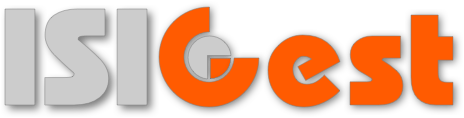Per poter registrare un’operazione:
Andare sulla Toolbar e cliccare sulla casella Primanota.

Si apre la finestra Primanota che visualizza tutte le registrazioni effettuate nel programma.
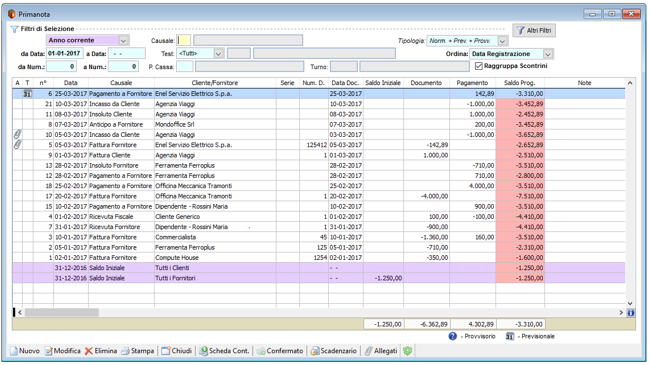
Cliccare dunque su NUOVO.
A questo punto si aprirà una nuova finestra INSERIMENTO NUOVA REG. DI PRIMA NOTA quindi:
• Nel campo Num.Reg. viene proposto in automatico ed è il progressivo registrazione
• Nel campo Causale inserire la tipologia del documento (Fattura Fornitore, Fattura Cliente, ecc.).
• nel campo Cliente/Fornitore premere il tasto F9 per poter inserire il nominativo o ragione sociale del cliente/fornitore.
• Nel campo Tipo Pagamento deve essere inserito il pagamento (il dato è obbligatorio) verrà proposto il pagamento predefinito nella scheda del cliente o fornitore. Per selezionare un altro pagamento dall’elenco, premere sul tasto F9.
• Nel campo Note è possibile inserire una nota da legare alla registrazione contabile. Tale nota sarà poi visibile nell’archivio primanota spostandosi verso destra con la barra di scorrimento.
• Nei campi Documento e Pagamento, che saranno editabili in funzione della causale contabile inserita in testata, va inserito l’importo della registrazione.
• Il campo Residuo, mostra la differenza tra l’importo del campo Documento e l’importo del campo Pagamento.
Il combo box Tipologia può assumere i valori:
• Previsionale: si vuole rendere previsionale la registrazione (genera o salda scadenze previsionali).
• Normale: la registrazione non è previsionale.
Per salvare correttamente l’operazione effettuata cliccare sul tasto F10.
Possiamo ricercare un documento appena effettuato, utilizzando i molteplici filtri che troveremo proprio nella casella PRIMANOTA. Possiamo ricercarlo per:
– CAUSALE inserendo (premere il tasto F9) la causale che si desidera visualizzare.
– TIPOLOGIA selezionando Normali per visualizzare tutte le registrazioni contabili non previsionali, Previsionali per visualizzare tutte le registrazioni contabili previsionali o Tutti per visualizzare tutte le registrazioni contabili.
– DA DATA a A DATA e DA NUM. a A NUM. dove è possibile inserire rispettivamente numero e data al fine di visualizzare solo le registrazioni comprese nell’intervallo impostato.
– TEST selezionando soltanto Clienti o Fornitori, oppure per visualizzarli entrambi.
– CATEGORIA inserire una categoria clienti/fornitori per selezionare tutte le registrazioni contabili fatte a clienti o fornitori appartenenti a quella categoria.
Cliccando invece su ALTRI FILTI possiamo estendere la nostra ricerca attraverso il tipo di Pagamento, la Categoria, l’Agente o la Sede.